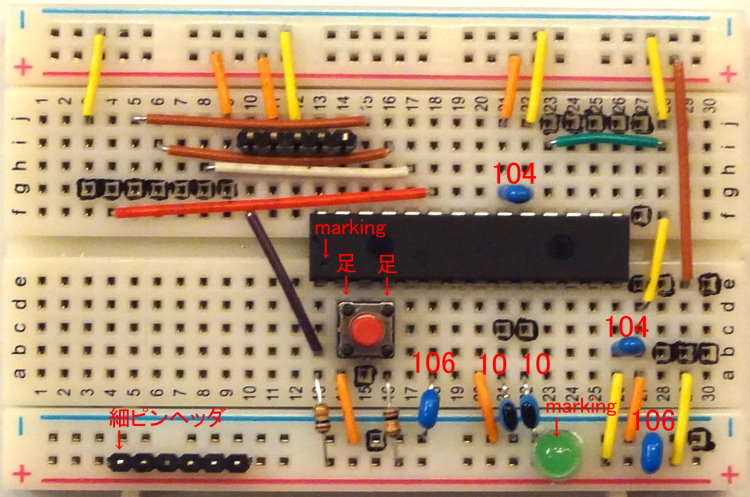その他工作
でんし おえかき
作品しょうかい
パソコンで書いた8枚の絵が、液晶(LCD)の上でパタパタアニメで表示されます。
Windows Vista 32bit, Windows7, Windows8.xで動作確認しました。WindowsXPとWindowsVista 64bitでは動きません。
部品
必要な部品は下記の通りです。※それぞれの入り数、注文数に注意して下さい。(秋月 注文書例:pdf)
| 名称 | 型番 | link | 入り数 | 価格 | 注文数 |
| 超小型グラフィックLCDピッチ変換キット | AE-AQM1248 | 秋月 K-07007 | 1個入 | \750 | 1点 |
| ミニBメスUSBコネクタDIP化キット | AE-USB-MINI-B-D | 秋月 K-05258 | 1個入 | \200 | 1点 |
| PICマイコン | PIC18F26J50-I/SP | 秋月 I-05396 | 1個入 | \260 | 1点 |
| 基板用トグルスイッチ3P(スリム) | 2MS1-T1-B4-M2-Q-E | 秋月 P-02399 | 1個入 | \80 | 1点 |
| 積層セラミックコンデンサ 10pF | RDE5C2A100J0K1C03B | 秋月 P-05106 | 1個入 | \10 | 2点 |
| 積層セラミックコンデンサ 0.1μF | RPEF11H104Z2P1A01B | 秋月 P-00090 | 10個入 | \100 | 1点 |
| 積層セラミックコンデンサ 10μF | RDEC71E106K2K1C03B | 秋月 P-05103 | 1個入 | \30 | 2点 |
| 炭素皮膜抵抗 1/6W 10kΩ | RD16S 10K | 秋月 R-16103 | 100個入 | \100 | 1点 |
| 抵抗内蔵5mm黄緑色LED(5V用) | OSG8NU5B64A-5V | 秋月 I-06246 | 10個入 | \120 | 1点 |
| 抵抗内蔵5mm黄色LED(5V用) | OSY5LU5B64A-5V | 秋月 I-06248 | 10個入 | \120 | 1点 |
| 三端子レギュレータ 3.3V150mA | XC6202P332TB | 秋月 I-03421 | 2個入 | \100 | 1点 |
| クリスタル 20MHz | 秋月 P-00547 | 10個入 | \400 | 1点 | |
| タクトスイッチ(赤色) | 秋月 P-03646 | 1個入 | \10 | 1点 | |
| 連結ピンヘッダ 1×40 6/11/3 | SH-1x40SG(20) 6/11/3 | 秋月 C-02960 | 1個入 | \50 | 1点 |
| 細ピンヘッダ 1×20 | PHA-1x20SG | 秋月 C-04398 | 1個入 | \20 | 1点 |
| ブレッドボード BB-801 | 秋月 P-05294 | 1個入 | \200 | 1点 | |
| ジャンパーワイヤセット EIC-J-L | 秋月 P-00288 | 1個入 | \300 | 1点 | |
| 電池ボックス 単3x2本用(スイッチ付) | BH-321-1AS | 秋月 P-00327 | 1個入 | \60 | 1点 |
| Mini-B USBケーブル | Aオス-ミニBオス1.5m | 秋月 C-05222 | 1個入 | \110 | 1点 |
| 計 \3,060 (送料別) | |||||
部品加工
各部品を下の写真のように加工。
タクトスイッチの足はラジオペンチで伸ばし、"| |" の字にする。 PICマイコンの足は"ハ"の字に開いているため、"|
|"に揃える。
細ピンヘッダは短い側を切断。

グラフィックLCDは変換基板に半田付け。1.27mmピッチなので、半田付け初めてのメイは盛大にブリッジしていた(左)。
 →
→ 
LED緑、LED黄は足の短いほうをマジックでマークし、7mm程度の長さで切断。
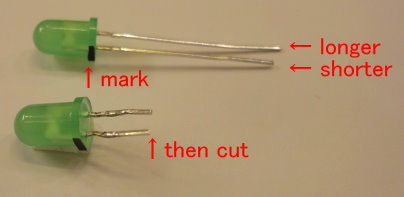
連結ピンヘッダは下の写真の2本の赤い線に従って切断。
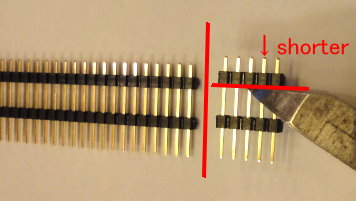
3端子レギュレータは右のピンを手前に曲げ(根元から曲げない)、3マスの幅で下に曲げる。

組み立て
ジャンパワイヤ、小さい部品をどんどん挿していく(クリックで拡大)。大きい部品を指す穴にマジックで印を付けておく。
- 青いコンデンサは3種類ある
- ICとLEDには向きがある。LED緑はマーキングした方が上。
- タクトスイッチの向きに注意。足が左右でなく上下になる。
大きい部品を挿していく(クリックで拡大)。
- 3端子レギュレータは黄色のワイヤを跨いで写真の3つの赤の穴に挿す。
- LED黄はマーキングした方が下。

動作確認
step1. ブレッドボードをUSBケーブルを使ってパソコンに繋ぐ。トグルスイッチを右に倒す。
LED緑が点灯すればOK。

step2. PIC書き込み
下の写真の通りに、PICkit3を基板のピンヘッダに挿す。PICソフトをダウンロードしてPIC書き込み。

書き込みがProgramming Successfulとなり、書き込み後ブレッドボード上のLED黄が点灯すればOK。

PCアプリとPICソフト (Vista 32bit, Windows7, Windows8.x)
| バージョン | リリース日 | ダウンロード | チェックサム | メモ |
| ver 0.90 | 2014/06/10 | ダウンロード | 0CEE |
デバイスドライバ (Vista 32bit) ※Windows7, Windows8.xは自動的にデバイスドライバがインストールされます。
| バージョン | リリース日 | ダウンロード | メモ |
| 5.1.2600.7 | 12/06/2012 | ダウンロード | microchip_solutions_v2013-06-15, CDC - Basic Demo |
step3. いったんパソコンからUSBケーブルを抜き、もう一度パソコンに挿す。
パソコンのデバイスドライバ上でUSB Serial Port(COMx)が認識されていればOK。(下の例はCOM6になっている)
![]()
step4. 「でんしおえかき」で絵を描きダウンロード
- 既にアプリが起動していた場合はいったん終了し、再度アプリを立ち上げ。
- COMx の x がstep3と同じ値になっているか確認。違う場合設定。
- アプリのメインウィンドに適当な絵を描き、"できあがり" を押す。

書いた絵がLCDに表示されればOK。1pageしか絵を描いてない場合、アニメ表示はしない。
step5. タクトスイッチを何回か押す。
LED黄が付いたり消えたりすればOK。